Microsoft Power Map Tour voi näyttää aika perusteista suhdetta maantieteellisten sijaintien ja niihin liittyvien tietojen, kuten asukas lukujen, lämpö tilan ylä-tai alamäisten, tai lentojen saapumisen viiveiden välillä.
Kun aloitat Power Map työkirjasta, jossa ei vielä ole esittelyä, luodaan automaattisesti uusi esittely, jossa on yksittäinen näkymä. Kierto matkat ja kohta ukset ovat peruskeino tallentaa tietojen Power Map visualisoinnit.
Voit luoda työkirjaan niin monta esittelyä kuin haluat. Voit vaihtaa kierroksia ja luoda uusia kierroksia Käynnistä- Power Map -ruudun avulla. Tässä esimerkissä on kolme esittelyä, joissa esitetään maapallon väliluku maanosittain.
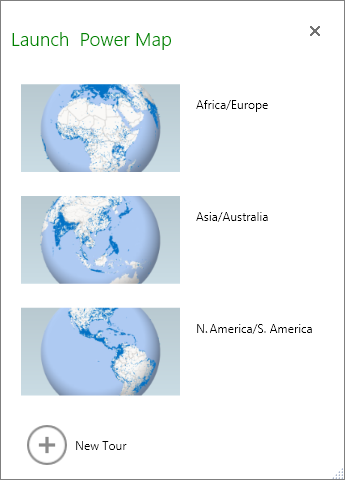
Esittelyn luominen
-
Valitse mikä tahansa solu Excel-taulukosta tai-solu alueelta, jossa tiedot ovat. Varmista, että teet tämän, ennen kuin luot esittelyn. sen avulla voit helposti kytkeä tiedot uuteen esittelyyn.
-
Valitse lisää > Map > Avaa Power Map.
Näkyviin tulee Power Map-ikkuna, jossa näkyy uusi esittely.
Toisen esittelyn lisääminen työkirjaan
-
Valitse mikä tahansa solu Excel-taulukosta tai-solu alueelta, jossa tiedot ovat. Varmista, että teet tämän, ennen kuin luot esittelyn. sen avulla voit helposti kytkeä tiedot uuteen esittelyyn.
-
Valitse lisää > Map > Avaa Power Map. Näkyviin tulee käynnistä Power Map -ruutu.
-
Valitse New Tour (Uusi esittely).
Uusi kiertue tulee näkyviin Power Map ikkunaan. Jos toinen kiertue oli jo auki, Power Map sulkee sen.
Esittelyjen tallentaminen
Power Map ei ole Tallenna -painiketta. Kaikki matkat ja kohta ukset säilytetään siinä tilassa, jossa suljet ikkunan. Kun tallennat työkirjan, Kaikki Power Map matkat ja kohta ukset tallentuvat siihen.
Kaikki muutokset, jotka teet tiettyyn näkymään Power Map muokkauksen aikana, tallennetaan automaattisesti, mutta kaikki muutokset, jotka teet tiettyyn näkymään esittelyn aikana, kuten koon muuttaminen, selitteen poistaminen tai aika janan poistaminen, eivät tallennu. Kaikki esittelyt avataan oletusarvon mukaisesti muokkaustilassa, ja kaikki esittelyn näkymät näkyvät esittelyeditorin ruudussa.
Näkymän lisääminen esittelyyn
Kierto kiertueella voi olla yksittäinen kohta tai useita kohta uksia, jotka näyttävät eri näkymiä tiedoista, kuten kartan osan korostaminen tai muut maantieteellisiä sijainteja koskevat tiedot. Esimerkiksi esittelyn ensimmäisessä näkymässä voi näkyä kaupunkien väestön kasvua ajan mittaan, ja sen jälkeen näyttää, miten kyseisten kaupunkien julkiset Uimahallit ovat samassa ajassa, ja sen jälkeen Lisää kohta uksia, jotka osoittavat muita tietoja näistä kaupungeista. . Tässä esimerkissä näytetään nelikohtaisessa Esittelyssä oleva kiertue yhdysvaltalaisessa Varsinais-alueen kaupungeissa.
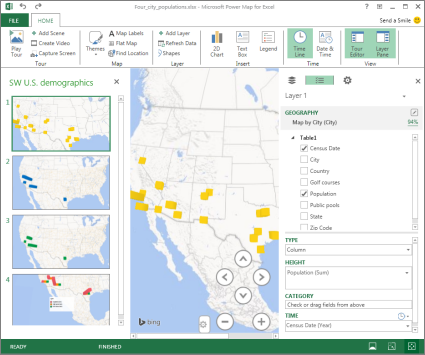
Esittelyn toistaminen
Power Map toistaa aina esittelyn koko näytön tilassa. Toistopainikkeet ovat näytön alareunassa.
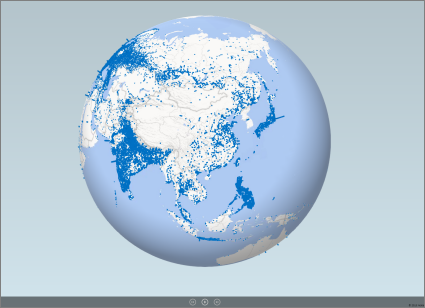
-
Avaa esittely Käynnistä Power Map -ruudusta.
-
Valitse Power Map-ikkunan Aloitus -väli lehdessä Toista esittely.
Voit toistaa esittelyn, keskeyttää toiston, siirtyä edelliseen tai seuraavaan näkymään tai palata muokkaustilaan. Kun keskeytät toiston, voit tarkastella ja käsitellä 3D-ympäristöä. Toistotilassa tehtyjä muutoksia ei tallenneta osaksi kohtausta. Kun jatkat toistoa tai palaat muokkaustilaan, toistotilassa tehdyt muutokset häviävät.
Huomautus: On Toista esittely painike toistaa aina esittelyn, joka alkaa ensimmäisestä näkymästä. Voit siirtyä haluamaasi näkymään napsauttamalla Seuraava- ja Edellinen-painikkeita toistotilassa.
Esittelyn poistaminen
Huomautus: Excelin Kumoa-toiminnolla ei voi palauttaa poistettua esittelyä.
-
Valitse työkirjassa lisää > Map > Avaa Power Map.
-
Napsauta esittelyä hiiren kakkospainikkeella ja valitse Poista.
Esittelyn kopioiminen
Napsauta Käynnistä- Power Map -ruudussa esittelyä hiiren kakkos painikkeella ja valitse monista. Tällöin luodaan uusi esittely, jota voit hienosäätää, eikä alkuperäiseen esittelyyn tehdä mitään muutoksia.










